資料流程圖中帶有箭頭的線段表示什麼
資料流程圖中帶有箭頭的線段表示資料流。在資料流程圖中,矩形表示資料的外部實體,圓角的矩形表示變換資料的處理邏輯,雙橫線表示資料的儲存。資料流程圖是結構化分析方法中使用的工具。

資料流程圖中帶有箭頭的線段表示的是資料流。
相關介紹:
資料流程圖是結構化分析方法中使用的工具,它以圖形的方式描繪資料在系統中流動和處理的過程,由於它只反映系統必須完成的邏輯功能,所以它是一種功能模型。
在結構化開發方法中,資料流程圖是需求分析階段所產生的結果。
在資料流程圖中,矩形表示資料的外部實體,圓角的矩形表示變換資料的處理邏輯,雙橫線表示資料的儲存。
資料流程圖包含:
指明資料存在的資料符號,這些資料符號也可指明資料所使用的媒體;
#指明對資料執行的處理的處理符號,這些符號也可指明該處理所用到的機器功能;
指明幾個處理和(或)資料媒體之間的資料流的流線符號;
便於讀取、寫入資料流程圖的特殊符號。
以上是資料流程圖中帶有箭頭的線段表示什麼的詳細內容。更多資訊請關注PHP中文網其他相關文章!

熱AI工具

Undresser.AI Undress
人工智慧驅動的應用程序,用於創建逼真的裸體照片

AI Clothes Remover
用於從照片中去除衣服的線上人工智慧工具。

Undress AI Tool
免費脫衣圖片

Clothoff.io
AI脫衣器

AI Hentai Generator
免費產生 AI 無盡。

熱門文章

熱工具

記事本++7.3.1
好用且免費的程式碼編輯器

SublimeText3漢化版
中文版,非常好用

禪工作室 13.0.1
強大的PHP整合開發環境

Dreamweaver CS6
視覺化網頁開發工具

SublimeText3 Mac版
神級程式碼編輯軟體(SublimeText3)

熱門話題
 如何消除Windows 11上快捷方式的箭頭圖標
Dec 28, 2023 am 10:39 AM
如何消除Windows 11上快捷方式的箭頭圖標
Dec 28, 2023 am 10:39 AM
很多的用戶使用了最新的win11系統之後桌面的快捷圖標都出現了一個小箭頭很影響美觀,所以我們給大家帶來了win11快捷方式小箭頭去除教程,如果你也覺得不是很好看,就來看看怎麼操作吧。 win11怎麼去除快捷方式小箭頭:1、首先,同時按下鍵盤上面的“win+r”,快捷鍵。 2、然後開啟「執行」後,輸入「regedit」指令,點選「確定」按鈕。 3.接下來,就進入「登錄編輯器」頁面,點選開啟:HKEY_CLASSES_ROOT\lnkfile(可複製貼上)。 4.再進入之後,右鍵「lsShortcut」選
 Win10怎麼快速復原捷徑圖示小箭頭? 捷徑小箭頭不見了解決方法
Feb 29, 2024 pm 04:46 PM
Win10怎麼快速復原捷徑圖示小箭頭? 捷徑小箭頭不見了解決方法
Feb 29, 2024 pm 04:46 PM
本文將介紹如何在Win10中還原快捷方式圖示的小箭頭。快捷方式圖示的小箭頭表示該文件或資料夾是快捷方式,而不是原始文件或資料夾。如果捷徑圖示上的小箭頭消失了,則可能會導致使用者混淆並難以識別哪些檔案或資料夾是捷徑。本文將提供詳細的步驟,幫助使用者輕鬆恢復捷徑圖示上的小箭頭。恢復捷徑圖示小箭頭的技巧1、Win10系統在預設情況下,桌面捷徑圖示會有個小箭頭顯示,但是有使用者發現,捷徑圖示上的小箭頭離奇消失不見了;2、在桌面空白的地方,點選【右鍵】,開啟的右鍵選單項目中,選擇【新建-文
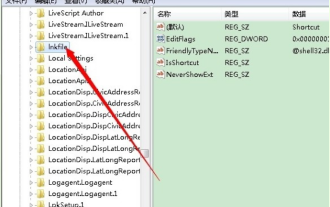 win7快捷方式箭頭如何快速去除
Jun 29, 2023 pm 12:02 PM
win7快捷方式箭頭如何快速去除
Jun 29, 2023 pm 12:02 PM
win7快捷方式箭頭如何快速去除?許多小夥伴對於電腦桌面的美觀非常在意,有些軟體的捷徑自帶一個箭頭,非常影響美觀,有些朋友就想要給它去除掉,但卻不清楚具體該怎麼操作,下面就由小編為大家帶win7去除快捷方式箭頭方法。 win7去除捷徑箭頭方法方法一:登錄編輯器!1、同時按下win+r鍵開啟執行窗口,輸入regedit並回車開啟登錄編輯器2、然後,如圖所示,依序點選:HKEY_CLASSES_ROOT /lnkfile3、點選「lnkfile」後,在右側刪除「IsShortcut」字串
 win10去掉快捷方式小箭頭方法
Dec 30, 2023 pm 10:15 PM
win10去掉快捷方式小箭頭方法
Dec 30, 2023 pm 10:15 PM
win10系統桌面的快捷方式很多的用戶都覺得有個小箭頭不美觀,但是也不知道怎麼將其去掉,為此帶來了win10去掉快捷方式小箭頭的方法幫助你們。 win10去掉捷徑小箭頭:1、先右鍵點選桌面空白處,然後點選「新建」在點選「文字文件」。 2.然後複製:regadd"HKEY_LOCAL_MACHINE\SOFTWARE\Microsoft\Windows\CurrentVersion\Explorer\ShellIcons"/v29/d"%systemroot%\system32\imageres.d
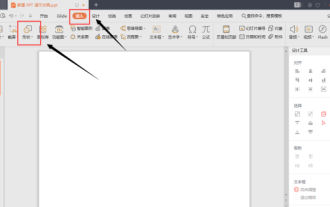 如何設定ppt箭頭
Mar 20, 2024 am 10:25 AM
如何設定ppt箭頭
Mar 20, 2024 am 10:25 AM
在日常工作中,老闆經常要求老員工上台講話,並帶新員工簡單了解下工作內容,這個時候,老員工一般都會事先做一個ppt,一邊在台上講一邊在大屏幕中播放ppt,圖文並茂的方法也就很容易讓新進員工理解了。準確的說,無論是在校園裡或公司裡,都能看到ppt的身影,這也算是一種技能啦,是必須要學會的!如果你對ppt一竅不通,那就先交給你最基礎的東西,如何設定ppt箭頭,簡單4個步驟,一看就懂一學就會! 1.在上方選單列中找到“插入”,下方會出現“形狀”選項。 2.點選“形狀”選項,在圖示中找到“箭頭總匯”,選擇你喜
 教你設定win10開始選單下載箭頭
Jan 02, 2024 am 08:30 AM
教你設定win10開始選單下載箭頭
Jan 02, 2024 am 08:30 AM
win10開始選單下載箭頭圖示非常方便好用,很多用戶在更新自己的系統之後就找不到這個圖示了,其實設定起來非常的方便,只要在個人化設定中打開了就行,下面來看看詳細的設定教程吧。 win10開始功能表下載箭頭設定教學1.按“Windows+I”鍵,開啟“Windows設定”,點選“個人化”。 2.在「個人化設定」中,點選「開始」選項卡,點選「選擇哪些資料夾顯示在「開始」功能表上」。 3.在設定中,設定“下載”為“開”,點擊Windows徽標,下載圖示會出現在頭像下方的開始功能表中。 win10開始選單相關文章>&
 PHP程式設計師必讀:揭秘數組中的箭頭符號=>
Mar 13, 2024 am 11:36 AM
PHP程式設計師必讀:揭秘數組中的箭頭符號=>
Mar 13, 2024 am 11:36 AM
在PHP開發中,陣列是常用的資料結構,而在陣列中常會看到箭頭符號=>的使用。這種符號在PHP中的作用是將鍵值對關聯起來,用來定義陣列的元素。本文將揭秘數組中的箭頭符號=>的使用技巧,並提供具體的程式碼範例,幫助PHP程式設計師更好地理解和應用此語法特性。一、箭頭符號=>的基本用法在PHP中,透過箭頭符號=>可以定義關聯數組,即將鍵和
 聊聊php中箭頭符號(->)的用法
Mar 21, 2023 pm 02:07 PM
聊聊php中箭頭符號(->)的用法
Mar 21, 2023 pm 02:07 PM
PHP箭頭(->)是一種用於物件存取的符號。在PHP中,物件是一組屬性和方法的集合。箭頭符號允許開發人員存取和操作這些屬性和方法。





